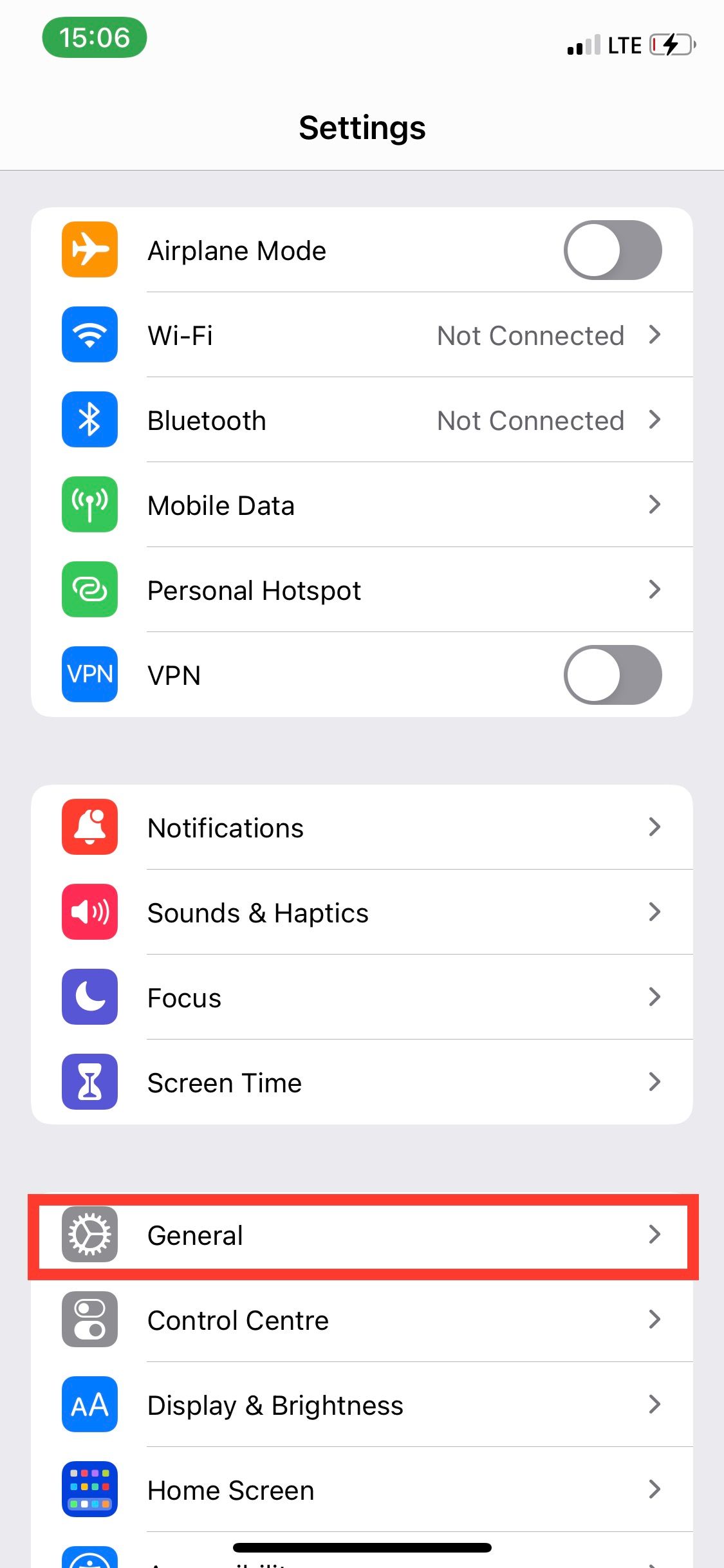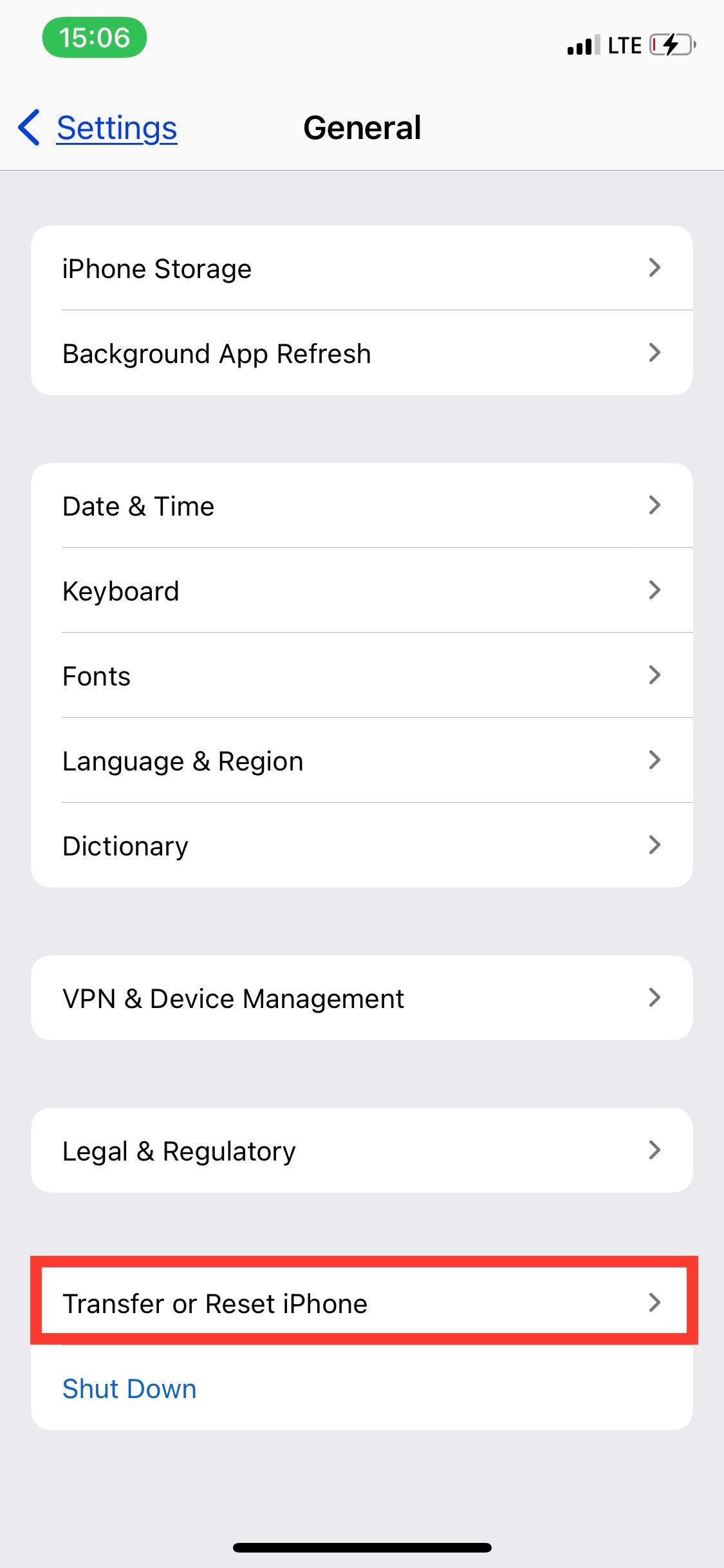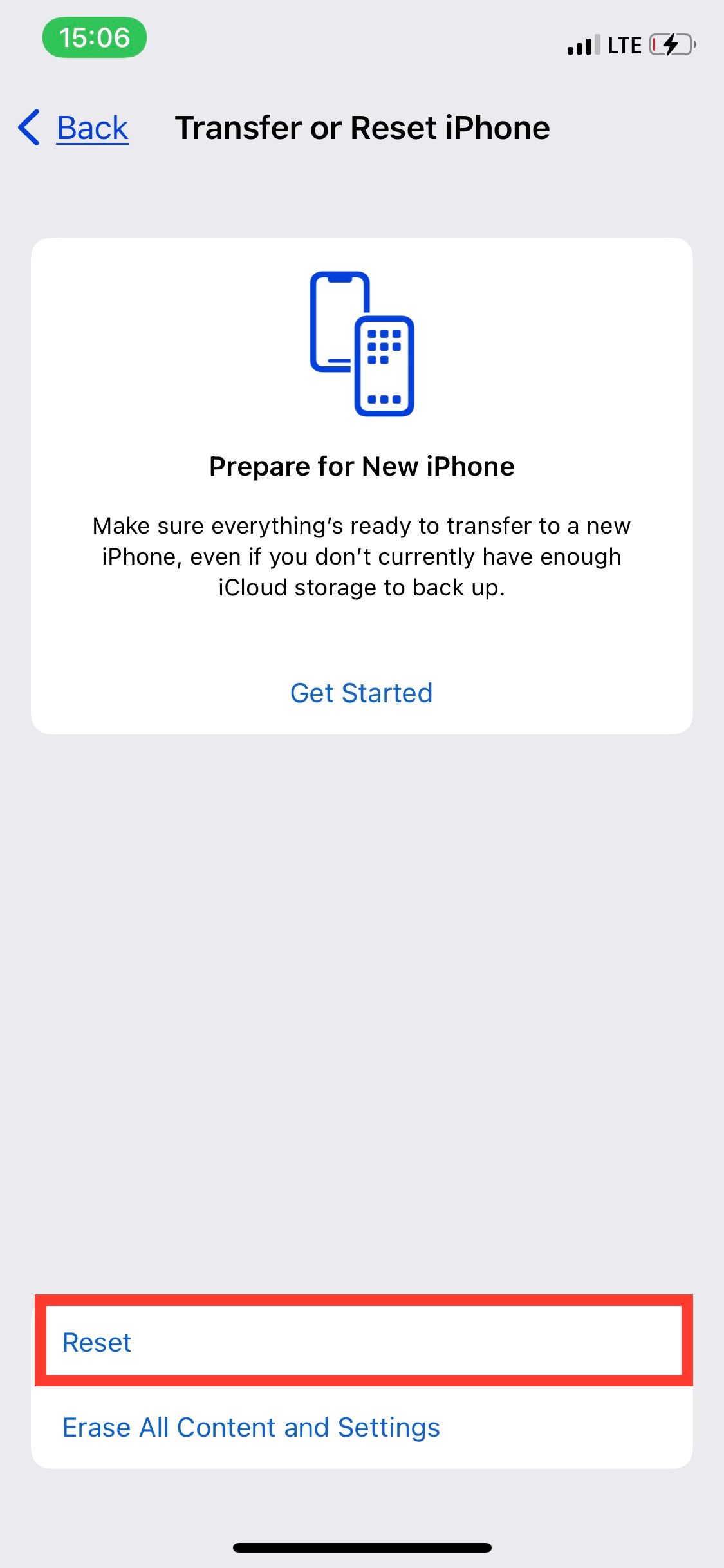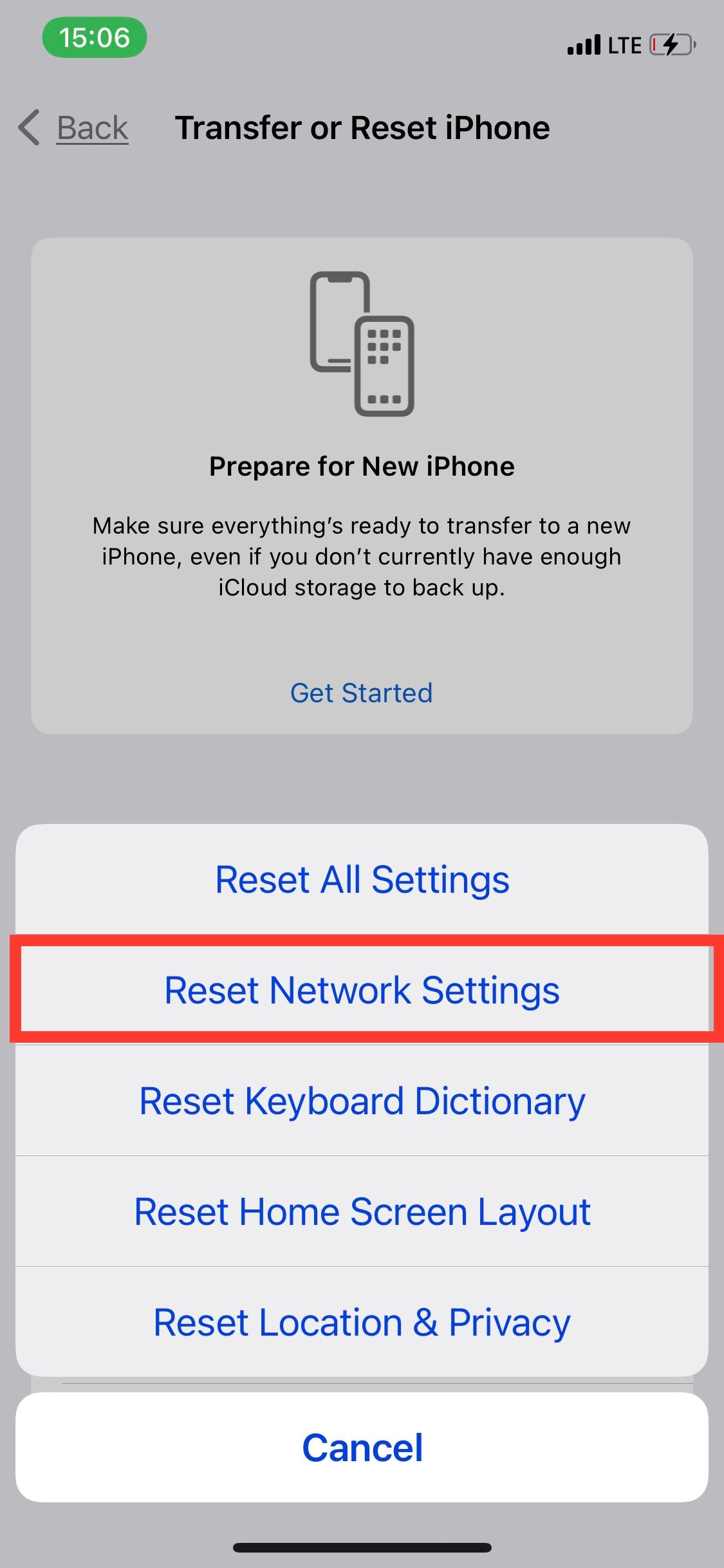Si la messagerie de votre iPhone ne se met pas à jour, plusieurs problèmes peuvent en être la cause. Il peut s’agir de paramètres système incompatibles, de problèmes logiciels, de différences dans les protocoles de messagerie, etc.
Passons en revue chaque cause possible, puis voyons comment vous pouvez les résoudre.
12 façons de réparer l’absence de mise à jour des e-mails de l’iPhone
Il n’y a pas de moyen direct de déterminer pourquoi votre messagerie ne se met pas à jour sur votre iPhone. Voici donc quelques options de dépannage pour vous aider à trouver l’origine du problème.
1. Effectuez un rafraîchissement manuel
Essayez de rafraîchir votre application Mail avant de tenter quelque chose de plus compliqué manuellement. Ouvrez la boîte de réception de l’application, faites glisser votre doigt vers le bas de l’écran jusqu’à ce que vous voyiez une roue tournante, puis relâchez-le. Cela devrait inciter l’application à se (re)connecter aux serveurs de messagerie.
2. Activez et désactivez le mode avion.
Un problème de connectivité peut entraîner l’arrêt de la mise à jour de la messagerie de votre iPhone. Pour rafraîchir votre connexion, ouvrez l’application Réglages de votre iPhone et activez l’interrupteur à côté de Mode Avion. Vous pouvez également activer et désactiver le mode Avion à partir du Centre de contrôle. Voici un guide sur l’utilisation et la personnalisation du Centre de contrôle de votre iPhone.
Après cela, attendez 10 secondes, désactivez le mode Avion, puis consultez votre application Courrier. Si rien n’a changé, essayez l’actualisation manuelle décrite au point 1 ci-dessus.
3. Réinitialiser les paramètres réseau
Vous pouvez résoudre tout problème de connectivité sous-jacent en réinitialisant vos paramètres réseau.
Pour ce faire, allez à Réglages > ; Général > ; Transférer ou réinitialiser l’iPhone > ; Réinitialiser > ; Réinitialiser les paramètres du réseau. Cette opération réinitialisera les réseaux et mots de passe Wi-Fi, les paramètres cellulaires et tous les paramètres VPN/APN que vous avez utilisés auparavant. Après avoir effectué la réinitialisation des paramètres réseau, vous devez vous reconnecter manuellement à tout réseau Wi-Fi. Vous devez ensuite quitter de force et rouvrir l’application Mail pour voir si le problème persiste.
4. Vérifier les paramètres du courrier
Si le problème n’est toujours pas résolu, il peut s’agir d’un problème interne à l’application. En général, vous recevez des mises à jour et des notifications par e-mail si le bouton Push est activé pour l’application. Au lieu d’essayer de « récupérer » vos e-mails, le bouton Push demande aux serveurs de messagerie de les « pousser » vers votre iPhone.
Lorsque la mise à jour des e-mails de votre iPhone s’arrête, vérifiez rapidement les paramètres de mise à jour de vos e-mails. Commencez par vous rendre sur Paramètres > ; Courrier > ; Comptes > ; Récupérer de nouvelles donnéespuis activez le bouton Pousser bouton.
4 images
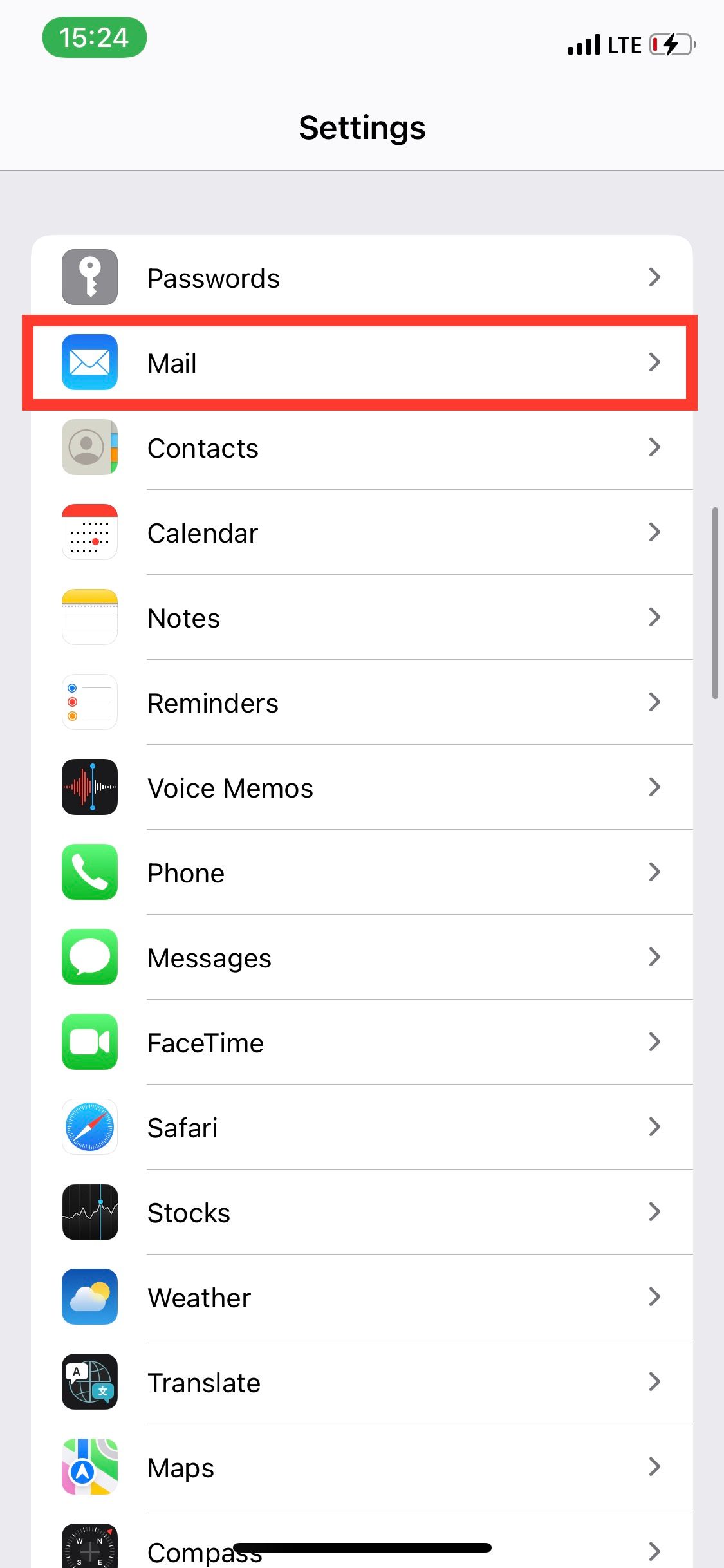
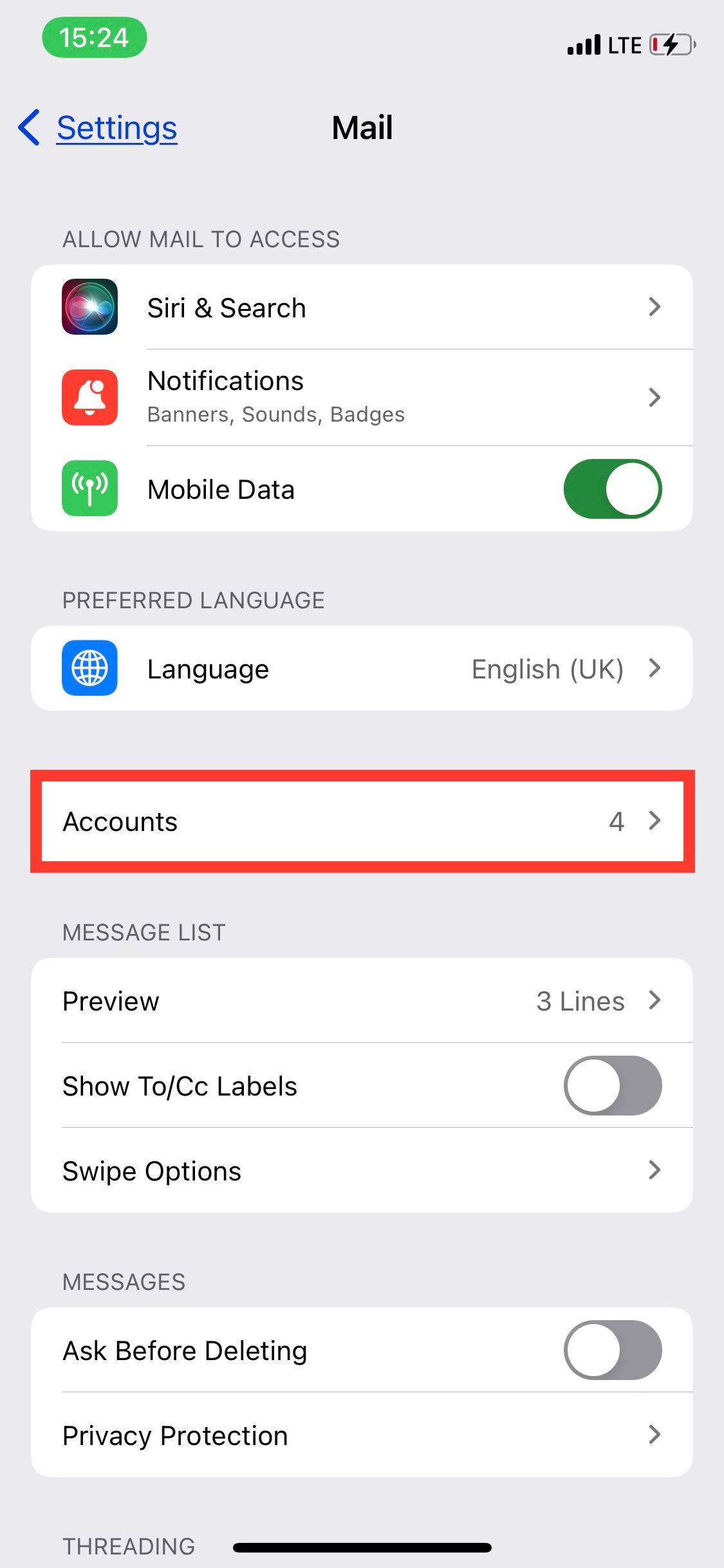
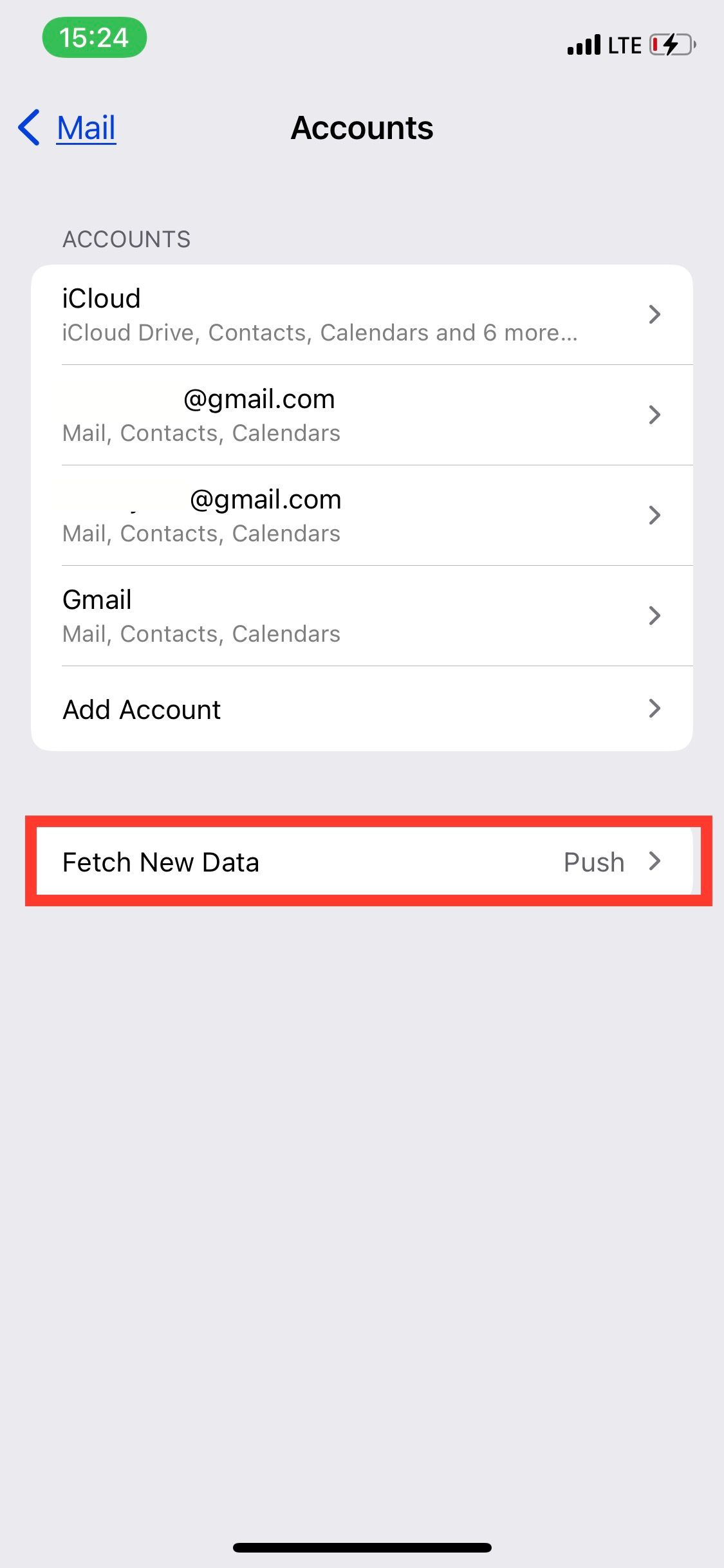
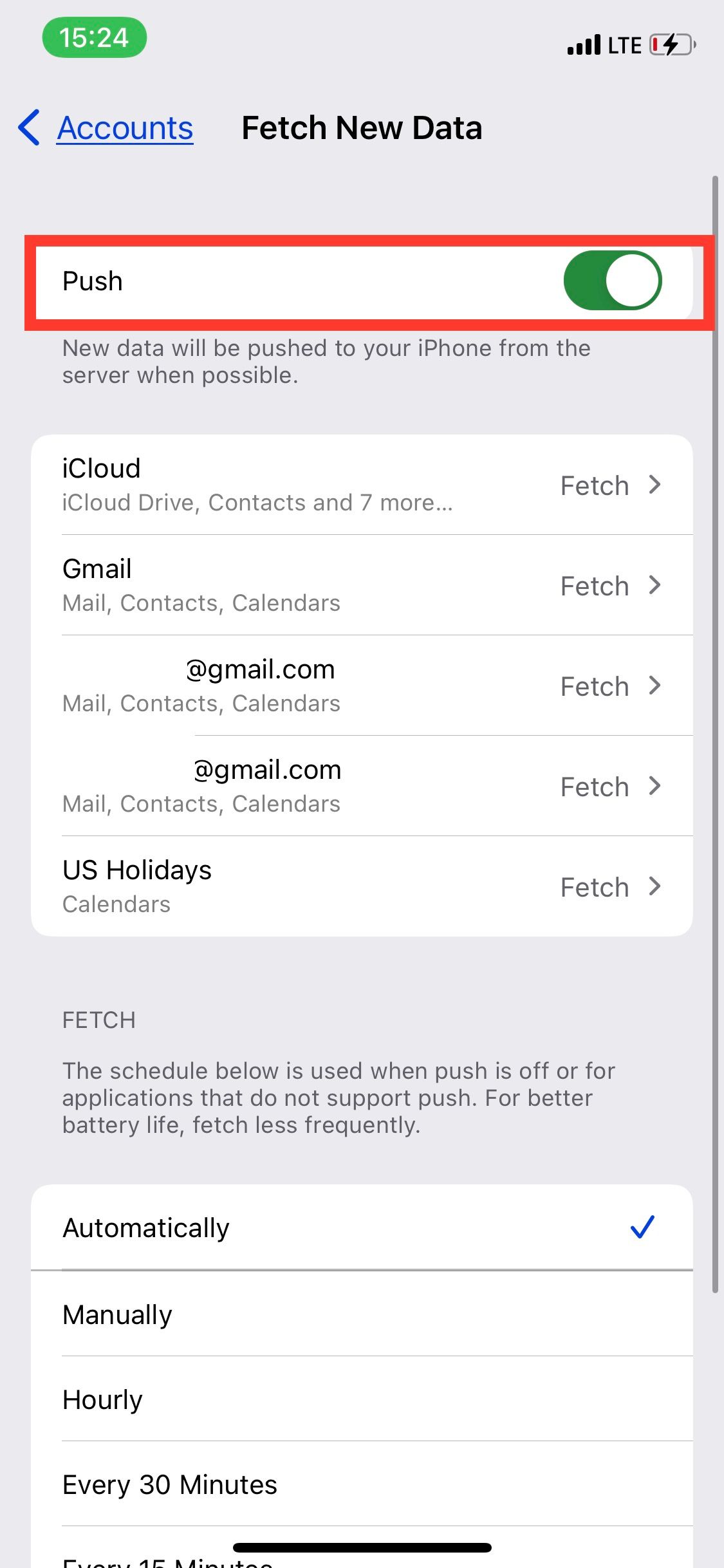
Si vous n’avez des problèmes qu’avec une boîte aux lettres spécifique, tapez dessus à partir de la liste des boîtes aux lettres. Comptes et sélectionnez Pousser dans le menu de la page suivante. Et pour les comptes qui ne proposent pas d’option Push (comme les comptes Gmail), sélectionnez Récupérer. Ensuite, sélectionnez une fréquence de mise à jour dans le calendrier de récupération situé sous le menu Comptes. Vous devez choisir l’intervalle de mise à jour le plus rapide possible.Toutes les 15 minutes. Si vous souhaitez mettre à jour votre messagerie encore plus rapidement, rafraîchissez manuellement l’application Mail.
5. Supprimer et réinstaller l’application Mail
Une méthode sûre pour réinitialiser tout problème in-app consiste à supprimer et réinstaller l’application elle-même. Cela permettra de rétablir les paramètres par défaut que vous avez pu modifier et peut-être de résoudre le problème de la non mise à jour de la messagerie de votre iPhone.
Bien que Mail fasse partie du portefeuille d’applications de base de l’iPhone, vous pouvez la réinstaller comme n’importe quelle autre application. Cela devrait vous donner une ardoise propre pour commencer à configurer vos comptes de messagerie à partir de zéro, en évitant tout problème avec la configuration actuelle.
Aller à Réglages > ; Général > ; Stockage iPhone > ; Mail et appuyez sur Supprimer l’application pour supprimer l’application Mail. Réinstallez ensuite l’application Mail depuis l’App Store, lancez-la et connectez-vous avec votre adresse électronique. Vous pouvez ajouter d’autres comptes dans Paramètres > ; Mail > ; Comptes > ; Ajouter des comptes.
6. Supprimer et ajouter à nouveau le compte
Supprimez et ajoutez de nouveau tout compte problématique qui refuse de se mettre à jour. Cela devrait vous aider à résoudre les problèmes causés par une configuration défectueuse ou corrompue.
Pour ce faire, rendez-vous sur Paramètres > ; Courrier > ; Comptes > ; Supprimer le compte. Lorsque c’est fait, retournez à la page Comptes page et tapez Ajouter un compte pour ajouter à nouveau le compte.
Une fois que vous êtes connecté et que vous pouvez voir vos emails, faites un rafraîchissement manuel pour charger les nouveaux emails.
7. Vérifiez les paramètres de notification
Si le problème est que vous ne recevez pas de notifications pour les mises à jour des emails, vous devriez vérifier vos paramètres de notifications. Ouvrez l’application Paramètres et allez dans Notifications > ; Courrier. Ensuite, assurez-vous que les paramètres de notification (Alertes, Sons et Badges) sont configurés pour vous avertir lorsqu’un nouvel e-mail arrive dans votre boîte de réception. Vous pouvez également personnaliser d’autres paramètres de notification dans cette section.
Il est également important d’appuyer sur Personnaliser les notifications pour vérifier les paramètres de notification des comptes individuels et vous assurer qu’ils sont réglés à votre convenance.
3 images
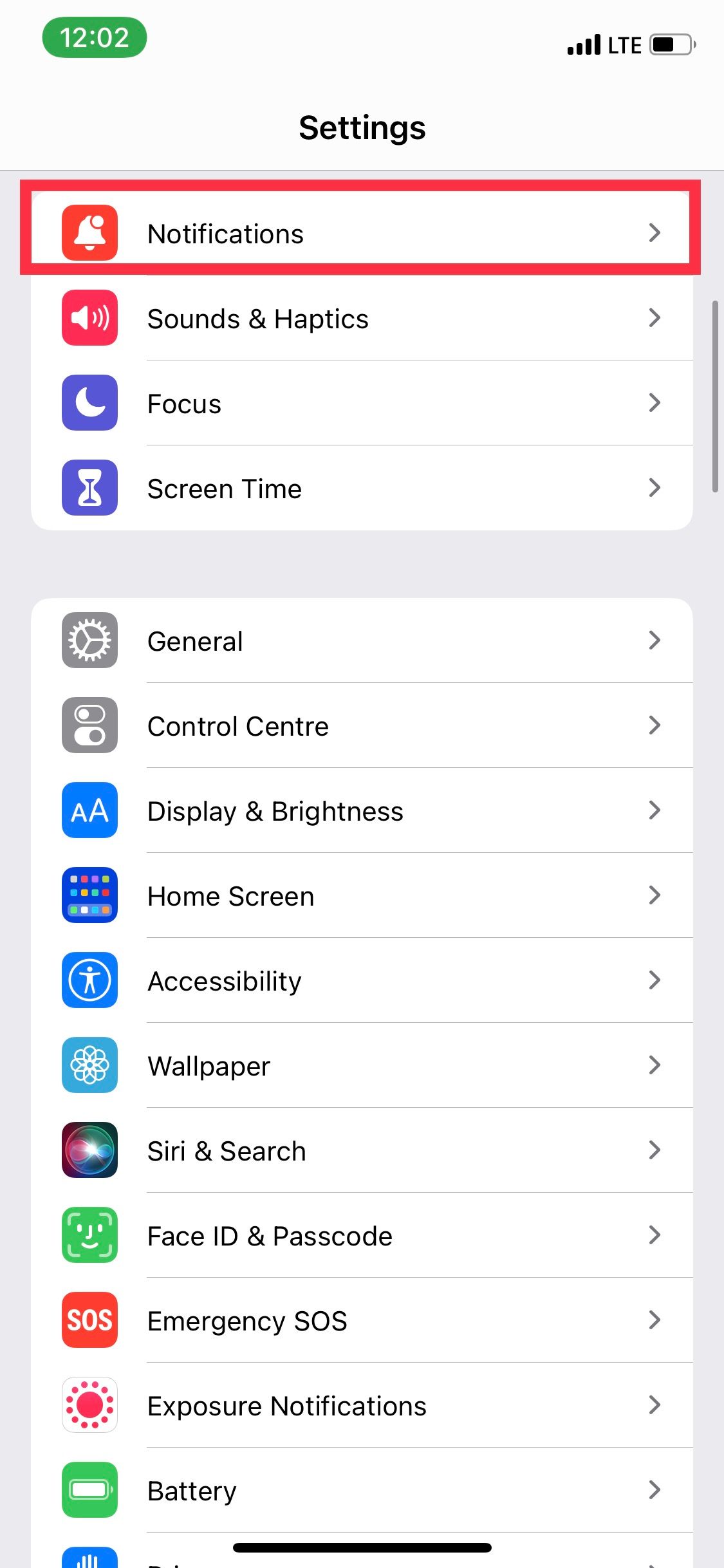
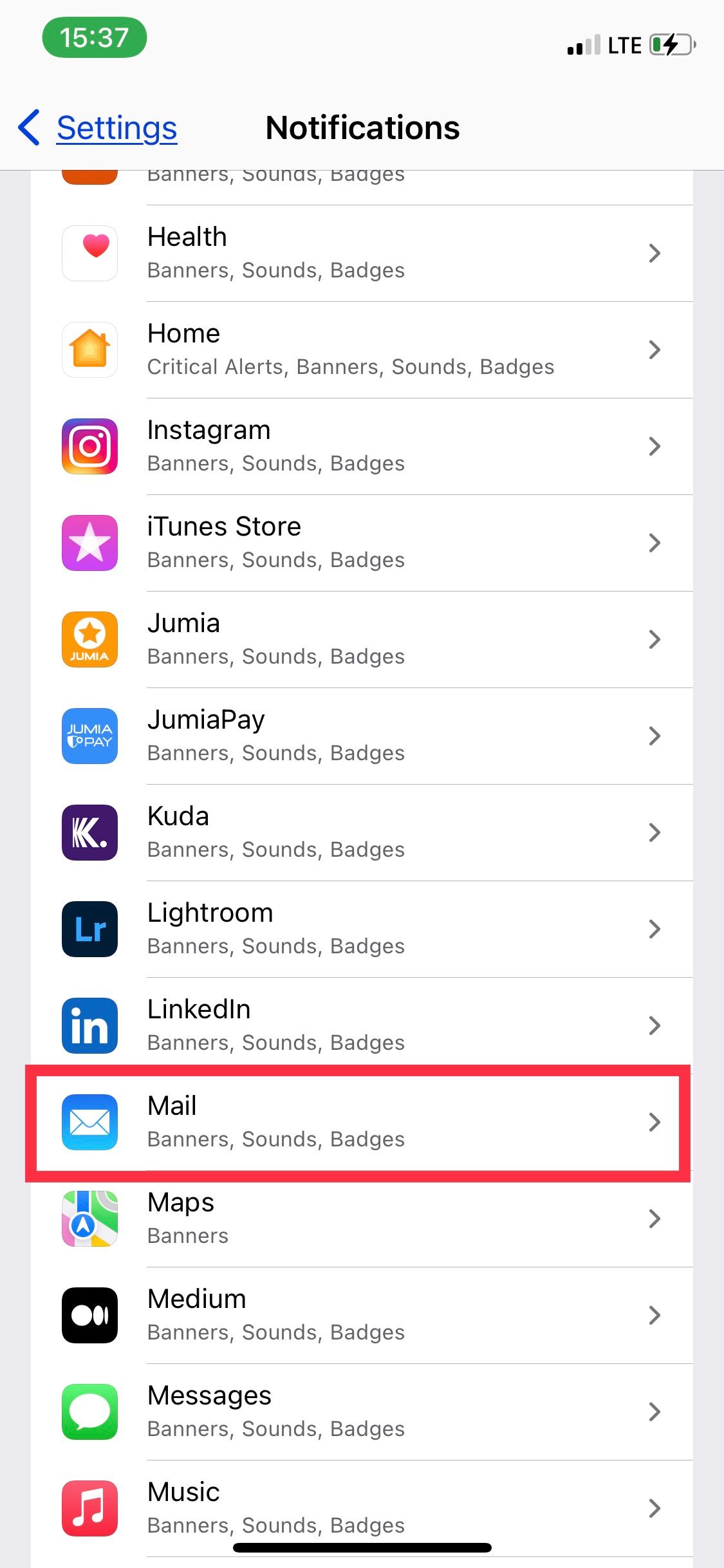

8. Activer le rafraîchissement de l’application en arrière-plan
Une autre solution possible consiste à activer le rafraîchissement des applications en arrière-plan. Cette fonction permet aux applications de se mettre à jour avec du nouveau contenu même lorsque vous ne les utilisez pas activement. L’actualisation des applications en arrière-plan est également une fonction utile pour réduire votre utilisation des données mobiles, donc c’est une victoire.
Pour activer l’actualisation des applications en arrière-plan, allez à Paramètres > ; Général > ; Rafraîchissement de l’application en arrière-plan et sélectionnez vos conditions d’utilisation préférées – Wi-Fi uniquement ou Wi-Fi et données mobiles.
9. Vérifiez les paramètres de données cellulaires
Certaines personnes empêchent certaines applications d’utiliser les données cellulaires pour économiser l’utilisation des données. Si vous remarquez que votre application Mail ne se met pas à jour lorsque vous utilisez des données cellulaires, il est probable que vous l’ayez empêchée d’utiliser la bande passante mobile de votre iPhone.
Pour désactiver ce paramètre, ouvrez le menu Paramètres et sélectionnez Cellulaire/Données mobiles dans le menu. Ensuite, faites défiler la liste des applications jusqu’à ce que vous trouviez l’application Mail, et activez l’interrupteur à côté d’elle.
10. Désactiver le mode données faibles
iOS dispose d’un mode Données faibles qui permet d’économiser la bande passante des réseaux Wi-Fi et cellulaires. Si vous avez activé cette fonction auparavant, cela pourrait expliquer pourquoi votre iPhone Mail ne se met pas à jour, car elle pourrait limiter l’activité Internet sur l’application.
Pour permettre à l’application Mail d’avoir un accès complet à Internet, vous devez vérifier que vous n’avez pas activé le mode Données faibles pour les données Wi-Fi et cellulaires. Pour désactiver le mode Données faibles sur le Wi-Fi, allez sur Paramètres > ; Wi-Fi et appuyez sur le bouton Info à côté de la connexion Wi-Fi active. Ensuite, désactivez l’interrupteur situé à côté de Low Data Mode.
Pour désactiver le mode Données faibles sur les données cellulaires, rendez-vous à l’adresse suivante Paramètres > ; Cellulaire > ; Options de données cellulaires et désactivez l’interrupteur à côté de Low Data Mode.
3 Images
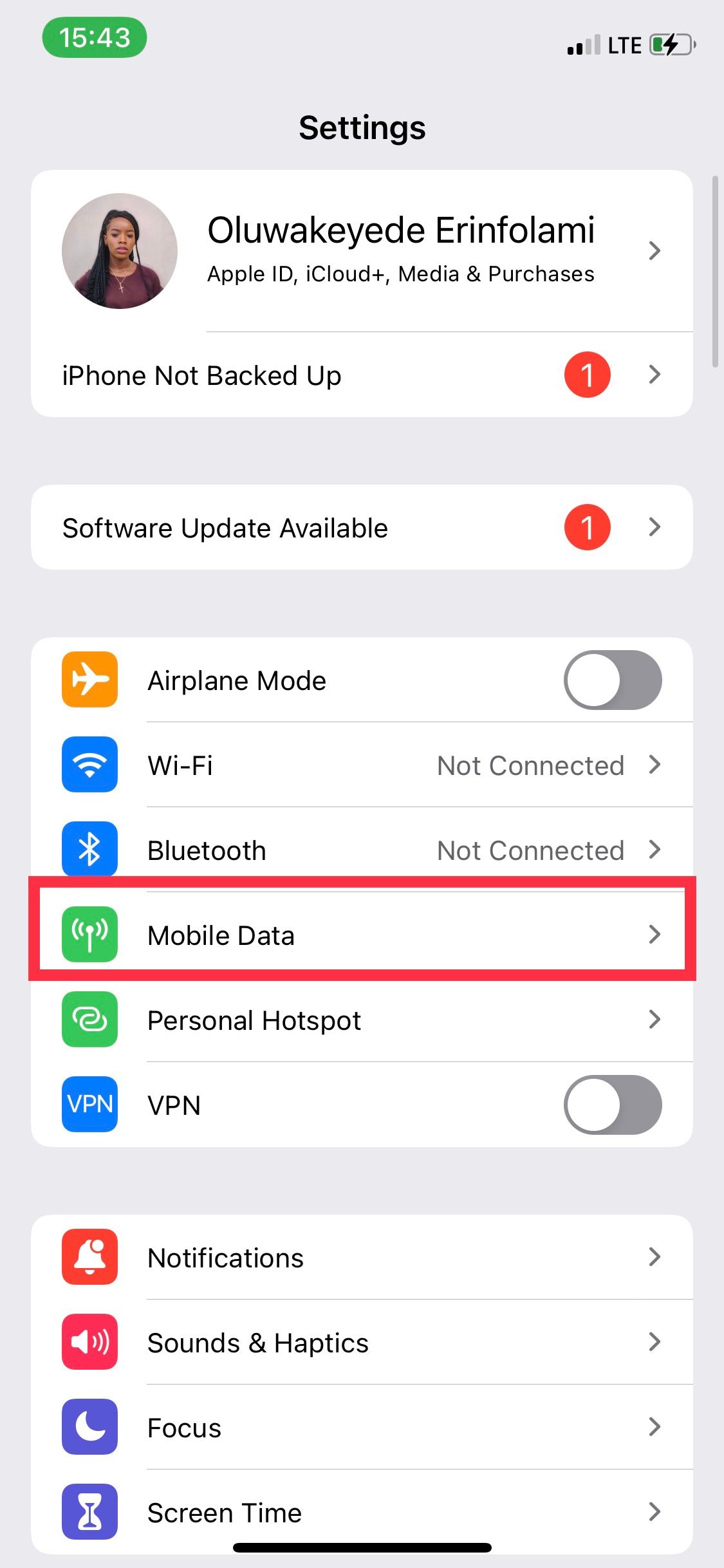
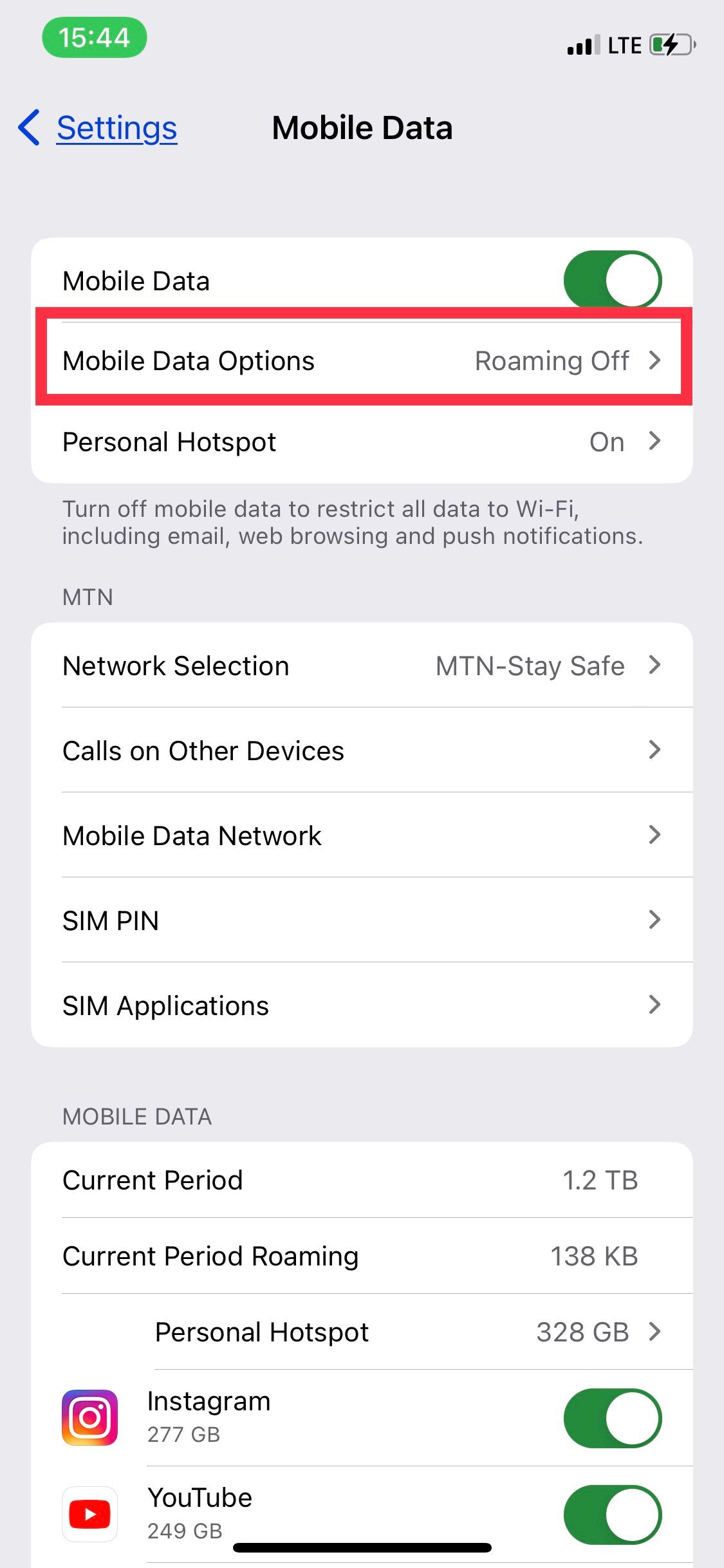
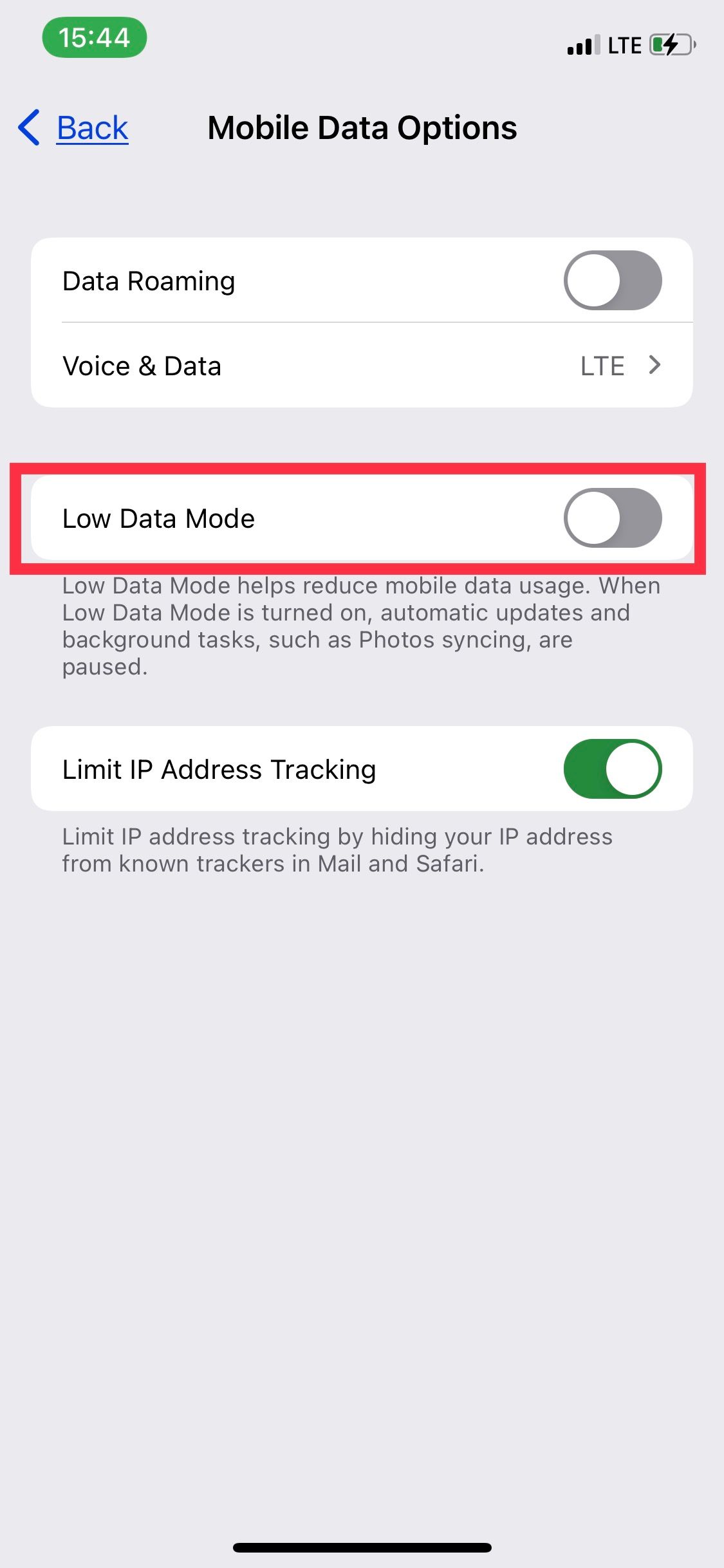
11. Désactiver le mode faible consommation
Une autre fonctionnalité qui pourrait restreindre l’activité Internet sur l’application Mail est le mode faible consommation, qui tend à limiter diverses activités de fond, afin que vous puissiez économiser la batterie de votre iPhone. Pour désactiver cette fonction, allez à Réglages > ; Batterie et désactivez l’interrupteur Mode faible consommation.
12. Redémarrez l’iPhone
Une autre option pour résoudre les problèmes spécifiques à une application consiste à éteindre votre iPhone et à le redémarrer.
Sur l’iPhone X et les modèles plus récents, maintenez simultanément enfoncés votre bouton latéral et le bouton d’augmentation du volume. Faites ensuite glisser le curseur vers la droite pour éteindre l’appareil. Mais si vous utilisez un iPhone plus ancien, n’hésitez pas à consulter comment redémarrer votre iPhone sur d’autres modèles.
Une fois que votre iPhone s’est complètement éteint, maintenez le bouton latéral enfoncé pour le redémarrer.
13. Mettez votre iPhone à jour
Si tout le reste échoue, essayez de mettre à jour votre iPhone. L’application Mail peut être incapable de mettre à jour votre boîte de réception en raison de bogues et de problèmes dans le logiciel système de l’iPhone. Mettez à jour la dernière version d’iOS en vous rendant à l’adresse suivante Réglages > ; Général > ; Mise à jour du logiciel.
Réparez facilement les e-mails qui ne se mettent pas à jour sur votre iPhone.
Si l’application Mail ne parvient toujours pas à mettre à jour vos boîtes aux lettres, cela est probablement dû à un problème indépendant de votre volonté. Il ne vous reste plus qu’à contacter votre fournisseur de services de messagerie pour obtenir de l’aide.
Mais si vous rencontrez des problèmes de synchronisation avec votre compte iCloud, vous devriez consulter notre guide de dépannage iCloud pour vous aider à résoudre le problème.